さわる、楽しむ、理解する Premiere Pro入門
~基本の「き」からプロ技まですべて身につく
~基本の
2022年11月19日紙版発売
2022年11月16日電子版発売
さるぱんだ 著
B5判/288ページ
定価2,948円(本体2,680円+税10%)
ISBN 978-4-297-13136-4
書籍の概要
この本の概要
- カット編集,音調整,テロップ,カラコレ,時短ワザ etc.
- 動画編集の基本と,プロのテクニックをたっぷり凝縮しました
[大規模UI変更後の最新バージョン,Premiere Pro 2023対応]
本書の前半「基本スキル編」では,1本の動画を制作しながら,カット編集や音調整,テロップ作成,書き出しまで,Premiere Proを扱ううえで,必ず知っておくべきスキルを身につけることができます。
後半の「テクニック編」では,映像と音声,そして時短に関するプロ級テクニックを一挙紹介。あなたの動画制作が,一段とレベルアップする実践テクニックが学べます。
学習用のデータはダウンロードできるので,すぐに学習に取り掛かれます。
購入者特典も盛りだくさん!
- テロップに活躍!スタイル200種
- 切り離して使える Premiere Pro ショートカット集
- もっと知りたい!に応える特典PDF
こんな方におすすめ
- Premiere Proを基本からしっかり学びたい方
- 映像,テロップ,音声などの高度なテクニックを知りたい方
本書のサンプル
本書の紙面イメージは次のとおりです。画像をクリックすることで拡大して確認することができます。
目次
【基本スキル編】
第1章 Premiere Proってなんだろう
- 1-1 Premiere Proってどんなソフト?
- 1-2 動画制作における「編集」の位置づけ
- 1-3 編集って具体的に何をするの?
- 1-4 学習用データと2章以降の準備
第2章 Premiere Proにさわってみよう ~動画の配置から書き出しまで
- 2-1 Premiere Proを起動してプロジェクトをつくってみる
- 2-2 画面の見方を覚えよう
- 2-3 再生して確認してみる
- 2-4 追加で素材を読み込んでみる
- 2-5 読み込んだ素材を確認してみる
- 2-6 クリップをタイムラインに配置してみる
- 2-7 こまめに保存する [保存と自動保存]
- 2-8 間違えたら取り消そう
- 2-9 動画を書き出してみる
- 2-10 Premiere Proを終了する
- 2-11 動画編集で覚えておきたいワード4選
- 2-12 画面サイズとカメラワークの基礎知識
第3章 映像だけの「白素材」をつくろう ~カット編集と音調整の基本
- 3-1 動画編集の基本「カット編集」
- 3-2 不要な部分を切り取ってみる
- 3-3 不要な部分を切り取りつつ,前に詰めてみる
- 3-4 編集点を追加して,分割→削除してみる
- 3-5 範囲を決めて,削除してみる
- column 超重要!アウト点を打つときの注意
- 3-6 必要なカットを抜き出してみる
- 3-7 プログラムモニターへドラッグしてみる
- 3-8 色合いを自動補正してみる
- 3-9 ホワイトバランスを補正してみる
- 3-10 音を自動調整してみる
- 3-11 音楽(BGM)を入れてみる
- 3-12 音を徐々に大きく/小さくしてみる
- 3-13 ナレーションをのせてみる
- column 画コンテの例
第4章 文字をのせて「完パケ」をつくろう ~テロップの基本
- 4-1 テロップの役割
- 4-2 テロップ作成前にしておくべき設定
- 4-3 テロップをつくってみる
- 4-4 セーフマージンを表示してみる
- 4-5 テロップに色と境界線をつけてみる
- 4-6 テロップの長さを調整してみる
- 4-7 テロップにベースをつけてみる
- column テロップの要約について
- 4-8 テロップを親子関係にしてみる
- 4-9 テロップに影をつけてみる
- 4-10 グラデーションを使ってみる
- column グラデーションを自在につくるために
- 4-11 シェイプをつくってみる
- 4-12 レンダリングして確認する
- 4-13 テロップのスタイルを登録してみる
- 4-14 テロップの種類を知っておく
- 4-15 見やすいテロップとは?
- 4-16 テロップをキレイに整えるには?
【テクニック編】
第5章 プロ級品質のための映像テクニック
- 5-1 映像をオーバーラップさせてみる [ディゾルブ]
- 5-2 別の映像をのせてみる [インサート]
- 5-3 別の映像を小さくのせてみる [PiP]
- 5-4 止まった映像をつくる [フレーム保持]
- 5-5 速度を変更してみる [速度・デュレーション]
- 5-6 時間の流れを変えてみる [タイムリマップ]
- 5-7 テロップに動きをつけてみる [キーフレーム]
- 5-8 動きに緩急をつけてみる [イージング]
- 5-9 透過素材を確認してみる [PNG形式]
- 5-10 マスクを使ってみる [マスク+トランジション]
- 5-11 ぼかしをかけて追尾させてみる [ブラー+トラッキング]
- 5-12 手動でトラッキングしてみる
- 5-13 テロップで映像を抜いてみる [トラックマットキー]
- 5-14 映像をまとめてみる [ネスト化]
- 5-15 手ブレ補正してみる [ワープスタビライザー]
- 5-16 色補正してみる [Lumetriカラー 基本補正とカーブ]
- 5-17 クリップの色味を合わせてみる [カラーマッチ]
- 5-18 特定の色を変更してみる [HSLセカンダリ]
- 5-19 グリーンバックの素材を合成してみる [Ultraキー]
- 5-20 まとめて調整してみる [調整レイヤー]
- 5-21 描画モードを使ってみる
- 5-22 光を入れてみる [レンズフレア]
- 5-23 マルチカメラ撮影でクオリティアップ
- 5-24 マルチカメラ編集の準備 [マルチカメラソースシーケンスの作成]
- 5-25 マルチカメラ編集をしてみる
第6章 プロ級品質のための音声テクニック
- 6-1 オーディオゲインを調整してみる
- 6-2 効果音を入れてみる
- 6-3 ナレーションを録音して入れてみる
- 6-4 声を聞き取りやすくしてみる [ノイズを軽減]
- 6-5 部分的に音を消してみる [音の上書き]
- 6-6 自動で音を絞ってみる [ダッキング]
- 6-7 手動で音量を調整してみる [ボリュームレベル]
- 6-8 音楽の長さを自動調整してみる [リミックスツール]
- 6-9 ラウドネスを測定&変換してみる
第7章 時短のための効率化テクニック
- 7-1 ショートカットを割り当ててみる
- 7-2 知っておくと便利な操作を覚えてみる
- 7-3 ワークスペースをアレンジしてみる
- 7-4 よく使うエフェクトをまとめてみる
- 7-5 設定したエフェクトをプリセット化してみる
- 7-6 モーショングラフィックスをテンプレート化してみる
- 7-7 マーカーをつけてみる
- 7-8 クリップの色を変えてみる
- 7-9 タイムコードを直接入力してみる
- 7-10 シーン編集の検出を使ってみる
- 7-11 文字起こし機能を使ってみる
- 7-12 フリー素材を使ってみる
- 7-13 CCライブラリを使ってみる
第8章 こんなときはどうすればいい? Q&A
- 8-1 YouTubeにアップロードしたい
- 8-2 SNS用に縦長動画をつくりたい
- 8-3 必要な箇所だけ書き出したい
- 8-4 1コマを静止画として書き出したい
- 8-5 動画がカクつくのを何とかしたい
- 8-6 赤い画面が表示されてしまったら
- 8-7 Premiere Proが落ちた…… ファイルを復元したい
この本に関連する書籍
-
今すぐ使えるかんたん Premiere Pro やさしい入門
今すぐ使えるかんたんデザイン書シリーズのPremiere Proの入門書です。動画編集ソフトで一番人気のPremiere Proの基本機能を中心に,初心者でもわかるよう大きな画面で...
-
Premiere Pro & After Effects いますぐ作れる! ムービー制作の教科書[改訂4版]
YouTubeやTikTokなど,もはやインターネットで動画を見ない日はありません。動画コンテンツの制作は,これまでにないほど,一般的なものとなりつつります。そして動画制...
-
動画の文法 ~トップ・プロが教える「伝わる動画」の作り方
シーンの基本構造からテロップの入れ方まで 「見よう見まねで編集をしているが,これでいいのか本当のところは不安……」 「動画を見せても,わけがわからないと言...
-
デザインの学校 これからはじめる Premiere Proの本[改訂2版]
Adobe Premiere Proの一番やさしい操作解説書です。これ1冊でAdobe Premiere Proの必要最低限の操作がマスターできます。また,1冊を通して1つの映像作品を作ることで,...
-
Premiere Proパーフェクトガイド[改訂2版]
Adobeのハイエンドの動画編集ソフト「Premiere Pro」の機能を解説する「Premiere Proパーフェクトガイド[CC対応版]」の改訂版です。クリップの管理,カット編集,カラ...
![[表紙]さわる、楽しむ、理解する Premiere Pro入門 ~基本の「き」からプロ技まですべて身につく [表紙]さわる、楽しむ、理解する Premiere Pro入門 ~基本の「き」からプロ技まですべて身につく](/assets/images/cover/2022/thumb/TH160_9784297131364.jpg)



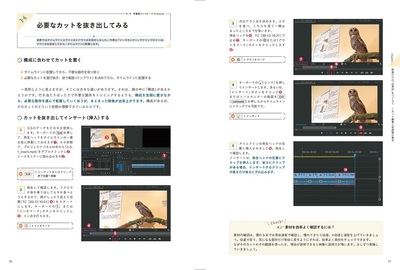
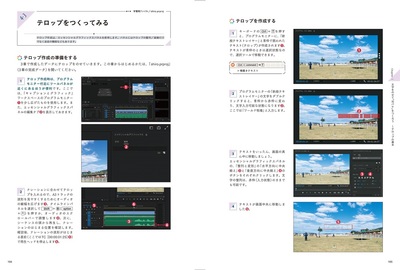
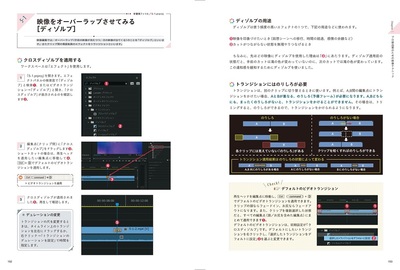
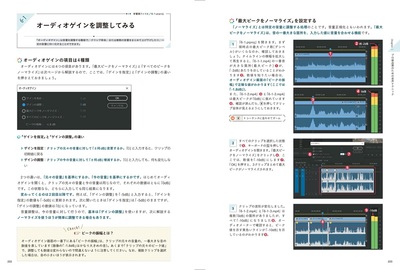

![Premiere Pro & After Effects いますぐ作れる! ムービー制作の教科書[改訂4版]](/assets/images/cover/2023/thumb/TH64_9784297133764.jpg)

![デザインの学校 これからはじめる Premiere Proの本[改訂2版]](/assets/images/cover/2021/thumb/TH64_9784297124175.jpg)
![Premiere Proパーフェクトガイド[改訂2版]](/assets/images/cover/2021/thumb/TH64_9784297121853.jpg)